Προστασία των βαθμολογιών σας με δικαιώματα επιπέδου μετρικού
ΙΣΕΙ ΓΙΑ: Power BI Desktop
Υπηρεσία Power BI
Σε πολλούς οργανισμούς, διαφορετικοί ρόλοι θα πρέπει να έχουν πρόσβαση για την προβολή και ενημέρωση διαφορετικών μετρικών. Για παράδειγμα, ίσως μόνο οι διευθυντές θα πρέπει να βλέπουν μετρικά που σχετίζονται με το ανθρώπινο δυναμικό και τα οικονομικά, ενώ όλοι οι υπάλληλοι μπορούν να βλέπουν τα μετρικά που σχετίζονται με τις λειτουργίες.
Με τα δικαιώματα επιπέδου μετρικού, αυτά τα σενάρια επιτυγχανονται εύκολα. Σε αυτό το άρθρο, θα εξετάσουμε τον τρόπο ρύθμισης δικαιωμάτων επιπέδου μετρικού για τον πίνακα βαθμολογίας σας.
Έναρξη
Τα δικαιώματα σε επίπεδο μετρικών σάς επιτρέπουν να ορίζετε συγκεκριμένα δικαιώματα προβολής και ενημέρωσης σε επίπεδο μετρικού, για την επίτευξη του επιχειρηματικού σεναρίου σας. Ακολουθήστε αυτά τα βήματα για να ξεκινήσετε τη ρύθμιση των δικαιωμάτων σας.
Στη σελίδα κέντρου μετρικών , επιλέξτε τον πίνακα βαθμολογίας που θέλετε να ενημερώσετε.
Επιλέξτε το μολύβι Επεξεργασία .
Επιλέξτε το Ρυθμίσεις γραναδιού για να ανοίξετε το τμήμα παραθύρου Ρυθμίσεις πίνακα βαθμολογίας.
Επιλέξτε τη νέα καρτέλα Δικαιώματα .
Επιλέξτε Προσθήκη ρόλου ή επιλέξτε Περισσότερες επιλογές (...) για έναν υπάρχοντα ρόλο για να ανοίξετε τη σελίδα Ρυθμίσεις ρόλου.
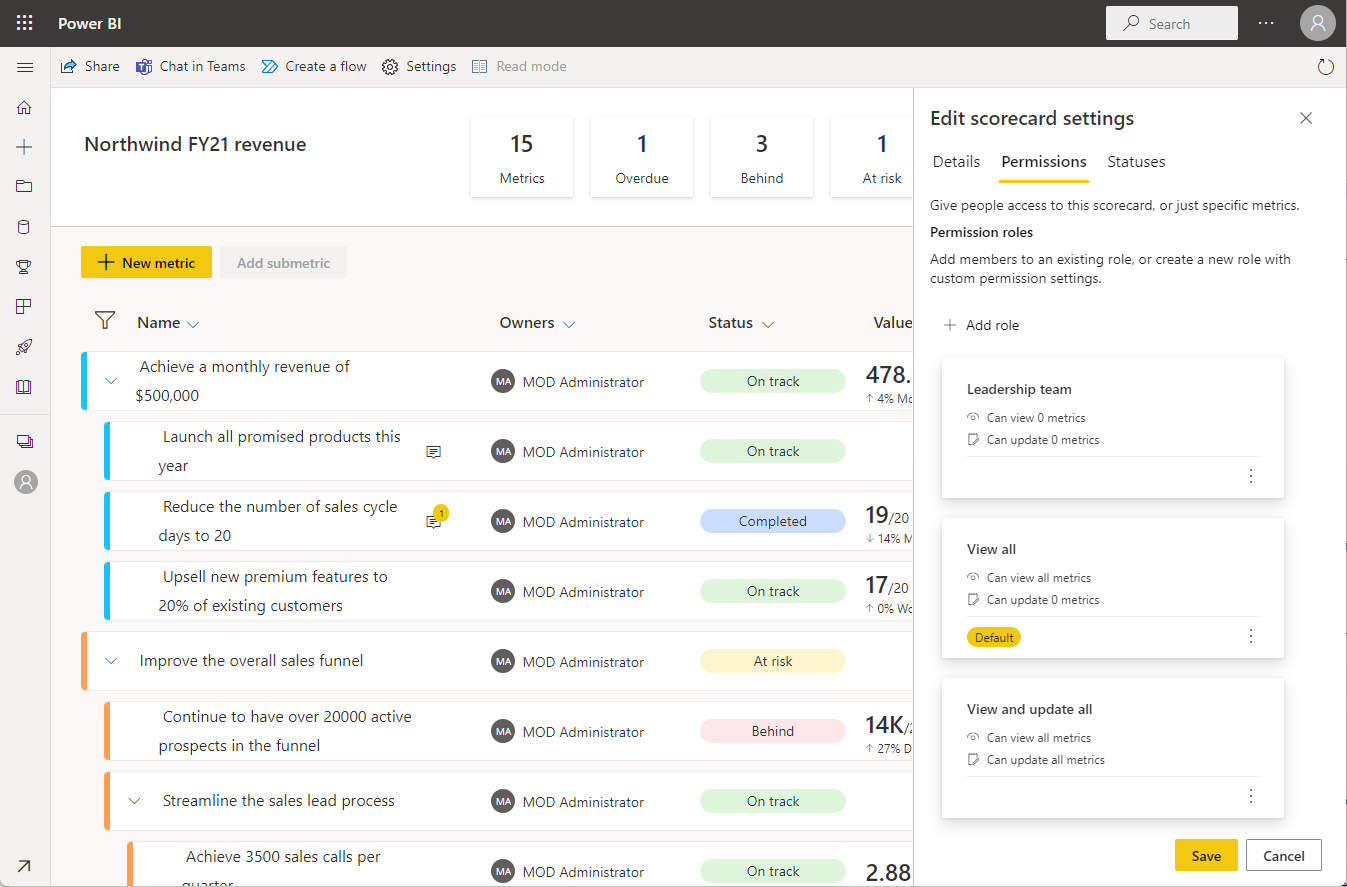
Στη σελίδα Ρυθμίσεις ρόλου, μπορείτε να δημιουργήσετε ρόλους με διαφορετικά σύνολα δικαιωμάτων και να εκχωρήσετε αυτούς τους ρόλους σε συγκεκριμένες ομάδες χρηστών. Υποστηρίζουμε διαφορετικούς τύπους δικαιωμάτων σε επίπεδο μετρικού:
Δικαιώματα προβολής: Εκχωρήστε πρόσβαση στους χρήστες για να προβάλλουν καθορισμένα μετρικά μέσα σε έναν πίνακα βαθμολογίας.
Δικαιώματα ενημέρωσης: Εκχωρήστε πρόσβαση στους χρήστες για να ενημερώνουν ή να ελέγχουν συγκεκριμένες πτυχές ενός μετρικού. Υπάρχουν μερικές επιλογές διαθέσιμες στην περιοχή Δικαιώματα ενημέρωσης. Μπορείτε να επιλέξετε οποιονδήποτε συνδυασμό από τις ακόλουθες επιλογές:
- Σημείωση: Εκχωρεί πρόσβαση για την προσθήκη σημειώσεων σε ένα check-in.
- Κατάσταση: Εκχωρεί πρόσβαση στην κατάσταση ενημέρωσης σε ένα check-in.
- Τρέχον: Εκχωρεί πρόσβαση για την ενημέρωση της τρέχουσας τιμής σε ένα check-in.
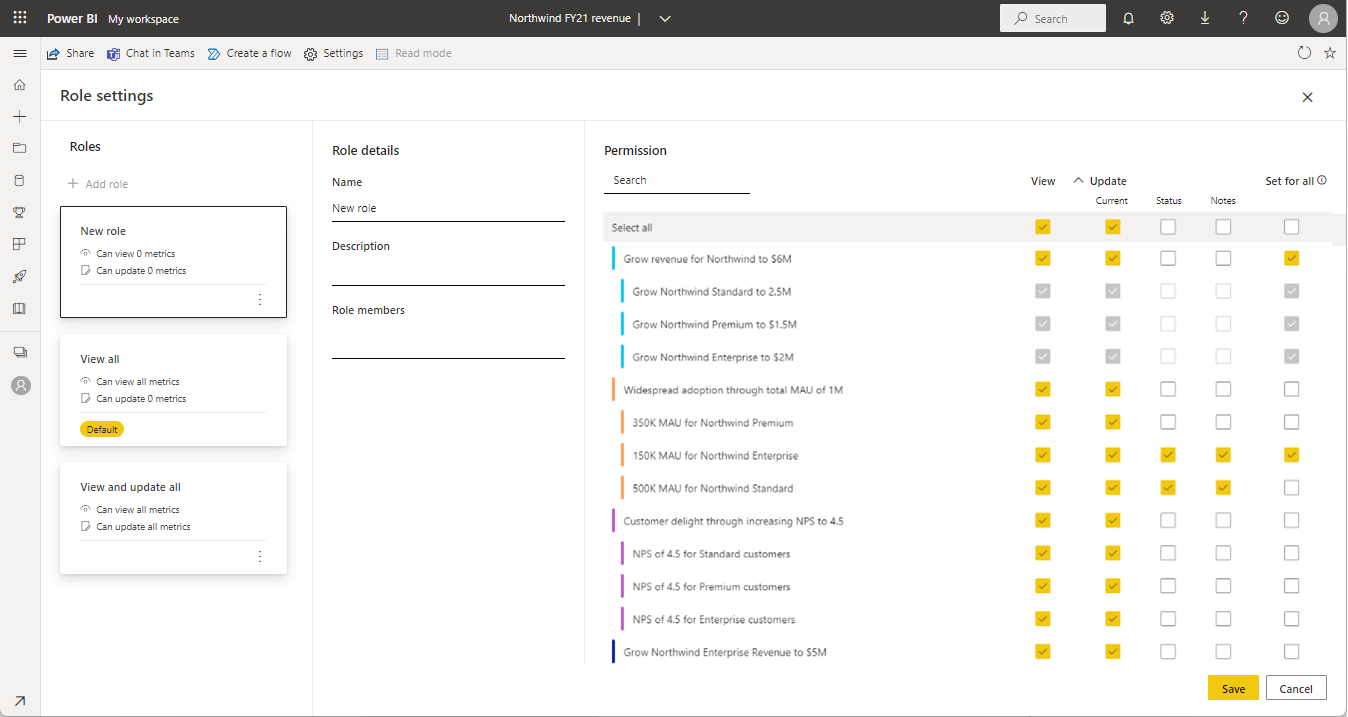
Κληρονόμηση
Το τελευταίο πλαίσιο ελέγχου για τις ρυθμίσεις δικαιωμάτων είναι Ορισμός για όλους. Αυτό το πλαίσιο ελέγχου υποστηρίζει τη μεταβίβαση για όλα τα μελλοντικά υπομετρικά στοιχεία. Εάν επιλέξετε Ορισμός για όλα για ένα συγκεκριμένο μετρικό, όλα τα υπομετρικά στοιχεία (υπάρχοντα και μελλοντικά) θα υιοθετήσουν τα συγκεκριμένα δικαιώματα που ορίσατε για αυτό το μετρικό. Αυτή η επιλογή σάς επιτρέπει να αποδειξετε μελλοντικά τα δικαιώματά σας σε επίπεδο μετρικού.
Ορισμός προεπιλογής
Μια άλλη πτυχή των δικαιωμάτων επιπέδου μετρικού είναι η ενεργοποίηση ενός προεπιλεγμένου μοντέλου δικαιωμάτων που εφαρμόζεται σε όλους τους χρήστες που αποκτούν πρόσβαση στον πίνακα βαθμολογίας. Μπορείτε να δημιουργήσετε έναν ρόλο με οποιονδήποτε συνδυασμό δικαιωμάτων επιλέξετε. Εάν λάβετε τα προεπιλεγμένα δικαιώματα, τότε κάθε φορά που κάποιος μεταβαίνει στον πίνακα βαθμολογίας, βλέπει ακριβώς αυτό που επιλέγει ο συντάκτης του πίνακα στοχοθεσίας.
Τα προεπιλεγμένα δικαιώματα ισχύουν για όλους τους χρήστες που αποκτούν πρόσβαση στον πίνακα βαθμολογίας που δεν είναι ήδη μέλος ενός άλλου ρόλου. Εάν κάποιος είναι μέλος ενός άλλου ρόλου, αναλαμβάνει αυτά τα δικαιώματα μέσω των προεπιλεγμένων δικαιωμάτων.
Επιλέξτε Περισσότερες επιλογές (...) στην κάρτα ρόλου και, στη συνέχεια, επιλέξτε Ορισμός ως προεπιλογής.
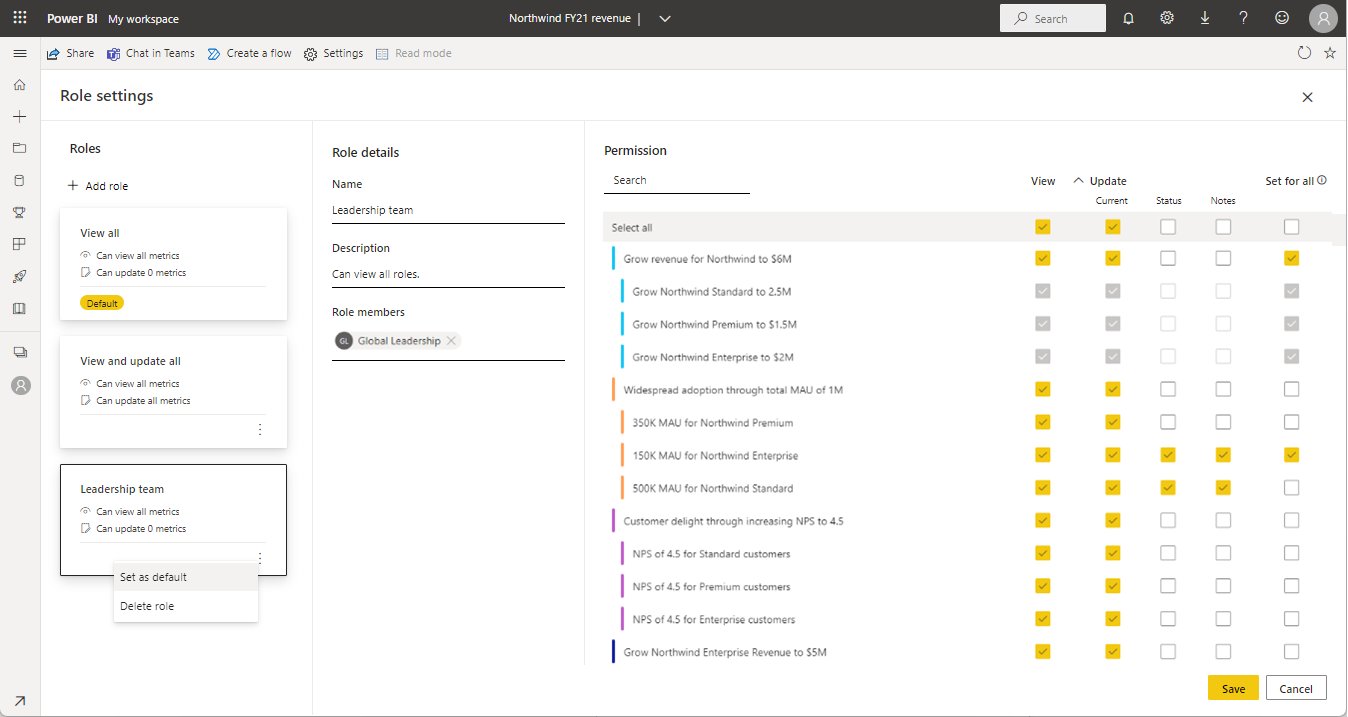
Οι ρόλοι δικαιωμάτων σε επίπεδο μετρικού ισχύουν για το υποκείμενο σημασιολογικό μοντέλο πίνακα βαθμολογίας που δημιουργούμε, με εξαίρεση τον προεπιλεγμένο ρόλο. Για παράδειγμα, ας υποθέσουμε ότι δημιουργείτε έναν ρόλο και εκχωρείτε στην ομάδα πωλήσεων πρόσβαση σε πέντε μετρικά στον πίνακα βαθμολογίας. Αυτά τα πέντε μετρικά είναι αυτά που θα βλέπουν και στο υποκείμενο μοντέλο σημασιολογίας.
Τα προεπιλεγμένα δικαιώματα δεν ισχύουν για το υποκείμενο μοντέλο σημασιολογίας. Εάν παραχωρήσω δικαιώματα προβολής σε όλα τα μετρικά ως προεπιλεγμένο ρόλο, οποιοσδήποτε υιοθετήσει αυτά τα προεπιλεγμένα δικαιώματα δεν θα έχει πρόσβαση σε κανένα μετρικό στο υποκείμενο μοντέλο σημασιολογίας.
Κοινή χρήση του πίνακα βαθμολογίας
Αφού δημιουργήσετε ρόλους και ορίσετε δικαιώματα, το τελικό βήμα είναι η κοινή χρήση του πίνακα βαθμολογίας με τους χρήστες.
Επιλέξτε το κουμπί Κοινή χρήση στην κορδέλα, όμοια με την κοινή χρήση μιας κανονικής αναφοράς.
Εάν δεν θέλετε να εκχωρήσετε δικαιώματα στο υποκείμενο μοντέλο σημασιολογίας πίνακα βαθμολογίας, στο παράθυρο διαλόγου Κοινή χρήση καταργήστε την επιλογή Να επιτρέπεται στους παραλήπτες να δημιουργούν περιεχόμενο με τα δεδομένα που σχετίζονται με αυτή την αναφορά για να παρέχουν δικαιώματα δημιουργίας στην υποκείμενη αναφορά.
Ρόλοι χώρου εργασίας και πίνακας βαθμολογίας
Οι ρόλοι χώρου εργασίας είναι ξεχωριστοί από τους ρόλους δικαιωμάτων επιπέδου μετρικού. Ενώ τα δικαιώματα χώρου εργασίας παρέχουν πρόσβαση προβολής ή δημιουργίας στον χώρο εργασίας, με δικαιώματα επιπέδου μετρικού μπορείτε να περιορίσετε την πρόσβαση, έτσι ώστε ορισμένα άτομα να μπορούν να βλέπουν μόνο συγκεκριμένα μετρικά και να εκτελούν ελέγχους μέσα σε έναν πίνακα βαθμολογίας. Τα δικαιώματα σε επίπεδο μετρικών διαφέρουν από τα δικαιώματα επεξεργασίας χώρου εργασίας. Για να δώσετε πλήρη πρόσβαση επεξεργασίας στον πίνακα βαθμολογίας, εκχωρήστε σε κάποιον έναν ρόλο συμβάλλοντα ή μέλους στον χώρο εργασίας. Ανατρέξτε στο θέμα Ρόλοι σε χώρους εργασίας για λεπτομέρειες σχετικά με τους ρόλους χώρου εργασίας.
Περισσότερες πληροφορίες
Η υποστήριξη για αυτόματους ρόλους με βάση τα δικαιώματα σε επίπεδο μετρικών (υποστήριξη ασφάλειας σε επίπεδο γραμμών (RLS) έρχεται, αλλά δεν είναι ακόμα διαθέσιμη.
Σχετικό περιεχόμενο
Σχόλια
Σύντομα διαθέσιμα: Καθ' όλη τη διάρκεια του 2024 θα καταργήσουμε σταδιακά τα ζητήματα GitHub ως μηχανισμό ανάδρασης για το περιεχόμενο και θα το αντικαταστήσουμε με ένα νέο σύστημα ανάδρασης. Για περισσότερες πληροφορίες, ανατρέξτε στο θέμα: https://aka.ms/ContentUserFeedback.
Υποβολή και προβολή σχολίων για